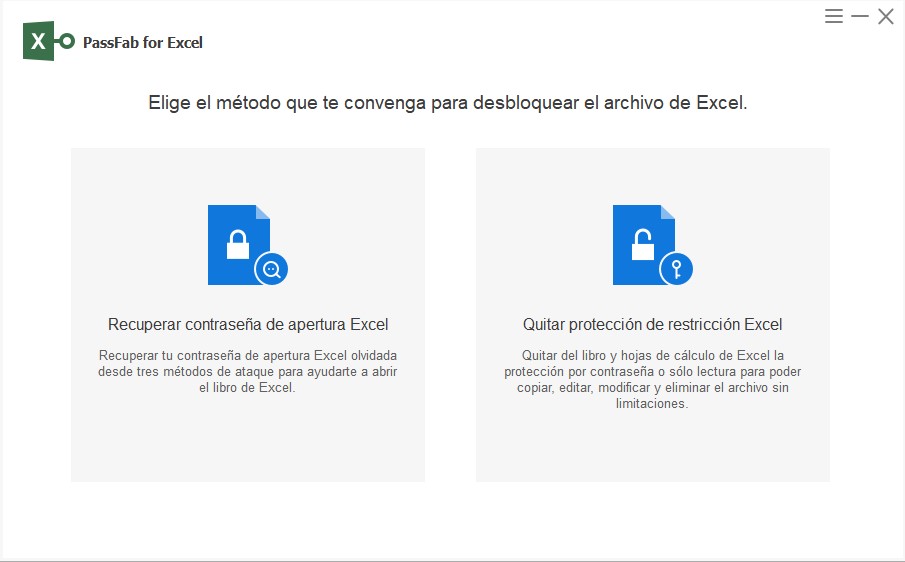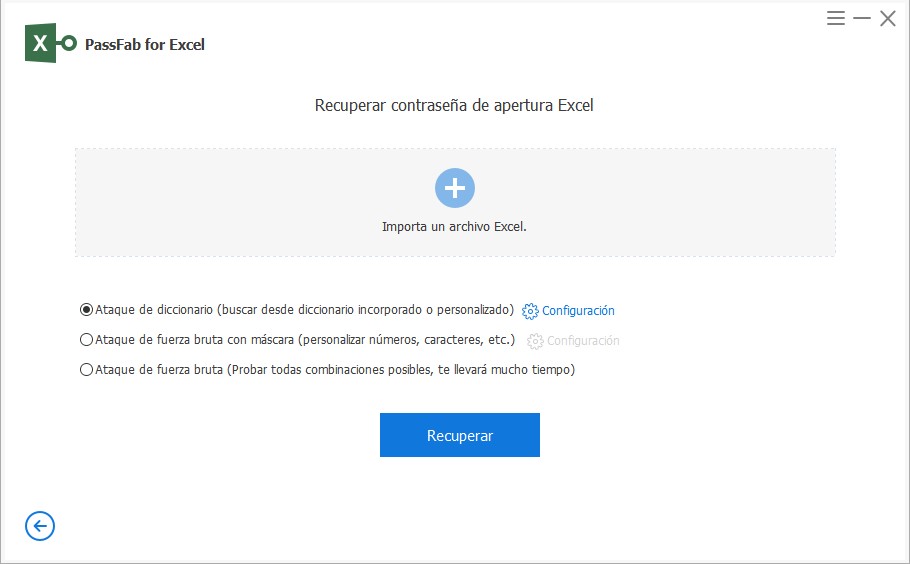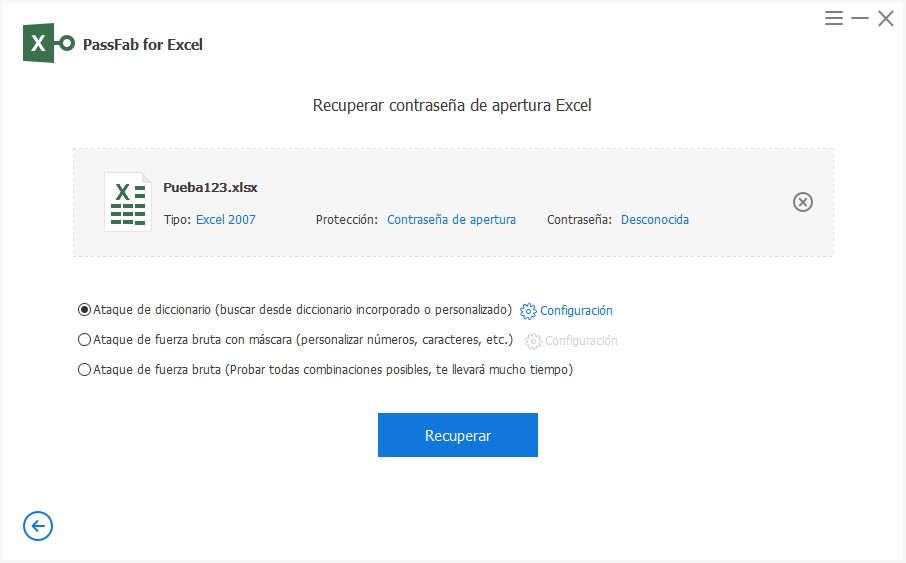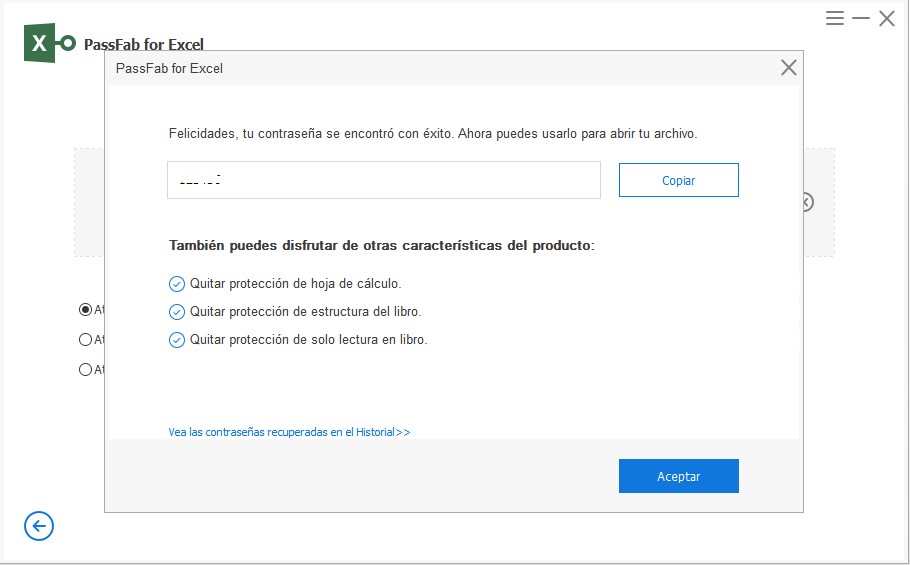En estos tiempos en los que todos nuestros datos están almacenados de forma digital en ordenadores, es muy importante mantener la seguridad de los mismos. Para esto lo más habitual es utilizar un antivirus, cortafuegos y otras medidas de seguridad como mantener el software siempre actualizado, no instalar aplicaciones de dudosa procedencia, etc, etc…
Pero también existen otras medidas que pueden resultar muy útiles y que sirven para mantener datos fuera del alcance de miradas no autorizadas o incluso de modificaciones accidentales o no deseadas.
Uno de los tipos de archivos que suele contener datos más privados e importantes son los Excel. Y en este tipo de archivos es posible establecer una contraseña para acceder a ellos y otra para editarlos. Esta medida de seguridad es bastante efectiva para protegerlos de miradas ajenas, pero ¿qué pasa si después no recuerdas la contraseña?
Lo más habitual es dar el archivo por perdido, pero debes saber que esto no es así, ya que existen opciones para recuperar la contraseña de un Excel y en las siguientes líneas te las explicamos.
- Cómo abrir Excel con contraseña de apertura si la tengo
- Cómo abrir un archivo de Excel si olvidé la contraseña
Cómo abrir Excel con contraseña de apertura si la tengo
En caso de que recuerdes la contraseña del archivo de Excel, abrirlo no tiene ningún misterio. Básicamente tendrás que abrir el archivo de la forma habitual y después seguir los pasos indicados en pantalla para introducir la contraseña y poder acceder al fichero.
- 01 Abre el archivo de la forma en lo que harías habitualmente. Lo más habitual es hacer doble click sobre el icono del archivo de Excel o hacer click con el botón derecho del ratón y después escoger la opción Abrir. Otro método bastante habitual es abrir el Excel de forma manual y después arrastrar el icono del archivo a la ventana del software de la suite de Microsoft.
- 02 Al tratarse de un archivo protegido con contraseña, el propio Excel lo detectará y te mostrará una ventana de aviso. En esta ventana te informará que el archivo está protegido con contraseña y te dará la opción de introducirla.
- 03 Introduce la contraseña en la ventana emergente que aparece en Excel y pincha sobre el botón OK. Al hacer esto el proceso de apertura del archivo continuará. En caso de que además de protección de lectura, el archivo tenga protección de edición, el sofware te preguntará si quieres abrirlo como solo lectura o si también quieres poder editarlo. En este último caso tendrás que introducir la contraseña de edición y presionar sobre OK para que la apertura se complete y puedas editar el archivo con normalidad.
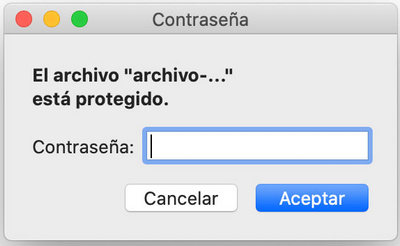
Como puedes ver el proceso de apertura del archivo de Excel protegido con contraseña es muy sencillo en caso de conocerla. Este método sirve para todas las versiones de Microsoft Excel, es decir, que da igual que tengas Excel 2007, Excel 2010, Excel 2016 u otra versión, siguiendo estos pasos podrás acceder a los datos del archivo protegido por contraseña.
Cómo abrir un archivo de Excel si olvidé la contraseña
Si has olvidado la contraseña de un archivo de Excel no está todo perdido, ya que existen un método con el que puedes recuperar la contraseña y con ella el acceso a todo el contenido del archivo.
Para utilizar este método necesitarás utilizar PassFab para Excel, un software con capacidad para recuperar la contraseña de los archivos de Excel utilizando diferentes métodos de ataque según la situación.
En las siguientes líneas te explico los pasos que debes seguir para poder recuperar la contraseña de un archivo de cualquier versión de Excel paso a paso.
- 01 Como es lógico, el primer paso requiere que descargues el archivo de instalación del software de la web de PassFab para Excel y lo instales en tu ordenador.
02 Abre la aplicación que acabas de instalar y en la interfaz principal escoger entre las dos opciones disponibles: Recuperar contraseña de apertura de Excel en caso de que solo necesites acceder con permisos de solo lectura o Quitar protección de restricción de Excel en caso de que necesites poder editar también el archivo.

03 Arrastra el archivo del que necesitas recuperar la contraseña a la ventana de la aplicación y sigue los pasos indicados en pantalla para poder lanzar el proceso de recuperación. Cambiará un poco en función de la opción escogida, solo debes seguir los pasos que te vaya indicando el propio programa para completar la operación.

04 Una vez que el software haya terminado, te mostrará en pantalla la contraseña de acceso al mismo o te indicará que ha sido retirada por completo en caso de estar utilizando la segunda opción.


Cuando la tengas, ya podrás acceder con normalidad al archivo y hacer todos los cambios que necesites. Por supuesto, si vas a mantener la contraseña, recuerda anotarla en un lugar seguro y al que puedes acceder siempre que lo necesites para recuperar la clave.
Conclusión
Como puedes ver, abrir un archivo de Excel con contraseña la recuerdes o no, es algo muy sencillo y solo necesitas tener las herramientas adecuadas para hacerlo. Por supuesto, en ambos casos tendrás que tener instalada una versión del software de Microsoft compatible con el archivo que necesitas abrir, ya que si ha sido creado con una versión posterior a la tuya es posible que tengas problemas para acceder a la información aún conociendo la clave.